3 начина за отстраняване на несъгласуваната сила на звука (09.15.25)
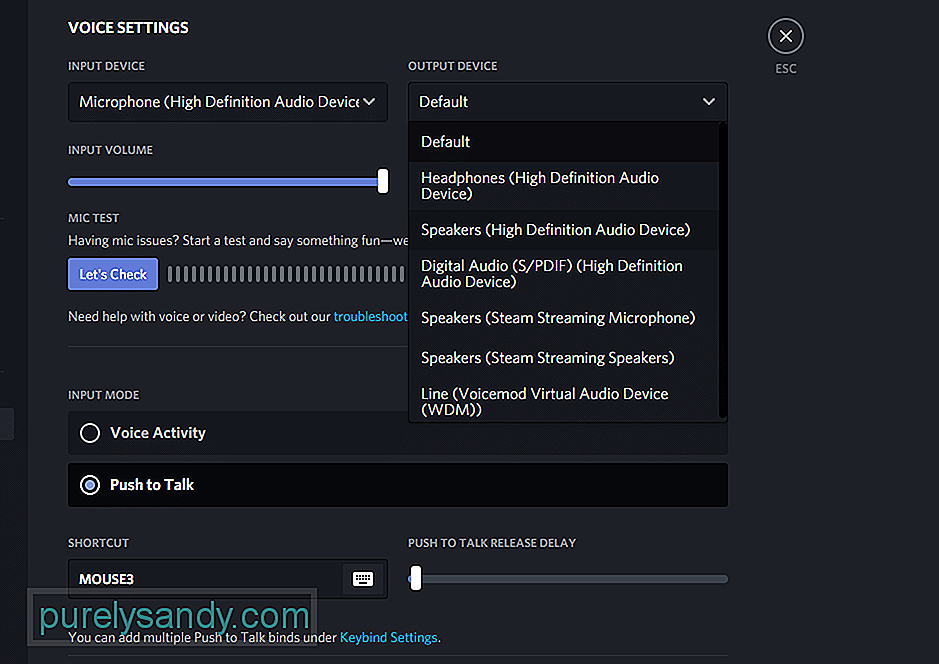 discord volume не работи
discord volume не работи Discord е популярно приложение, което позволява на играчите от цял свят да се свързват помежду си. Издаден е съвсем наскоро. След пускането му приложението за гласов чат моментално пое конкуренцията. Сега това е най-известното приложение за гласов чат, използвано сред геймърите.
Използвайки Discord, играчите могат лесно да комуникират помежду си. Докато играят игри, те също могат да споделят своите екрани и кадри от геймплея. Discord също използва функцията на ботовете, където можете да ги използвате за изпълнение на различни команди. Например можете да заповядате на бота да търси дадена песен от интернет.
Популярни уроци по дискорд
Имали сме множество оплаквания на потребители, изправени пред проблеми с Discord. Проблемът им е, че не могат да чуят приятелите си или други ботове в Discord. Някои потребители съобщават, че дори приятелите им не могат да ги чуят правилно.
Ако и вие сте един от потребителите, изправени пред подобни проблеми, ще трябва да извършите известно отстраняване на проблеми. Чрез тази статия ще изброим редица начини за това как лесно можете да поправите обема на Discord да не работи. Така че, без да губите повече време, нека започнем!
Възможно е да сте избрали грешно изходно устройство в Discord . Ако случаят е такъв, тогава може да не успеете да чуете нищо в Discord. Можете лесно да поправите това чрез настройките на Discord.
Просто кликнете върху иконата на зъбно колело, разположена в долния ляв ъгъл на екрана. Под Voice & amp; Раздел Видео, трябва да можете да видите изходното устройство, което сте избрали в Discord. Ако не е посочил вашите слушалки като изходно устройство, сменете изходното устройство на правилното устройство.
често срещаната причина, поради която не можете да чуете никого в Discord, може да бъде, защото в момента сте глухи. За да проверите това, уверете се, че на иконата на слушалките и микрофона в долния ляв ъгъл на прозореца няма червена линия. Ако има, тогава ще трябва да се изключите, като натиснете клавиша, на който сте го настроили. Можете също да деактивирате или включите звука, като просто щракнете върху иконата.
Друго нещо, в което трябва да се уверите, е, че имате разрешение да говорите или чувате в гласовия канал . Ако не го направите, ще трябва да помолите администратора на сървъра или мода да ви даде разрешение.
Също така се уверете, че човекът или ботът не са заглушени в гласовия канал. Можете лесно да проверите това, като щракнете с десния бутон върху тях.
Долната линия
Вашият том не работи ли в Discord? Като просто следвате стъпките, споменати в тази статия, можете лесно да отстраните проблема завинаги.

YouTube Video.: 3 начина за отстраняване на несъгласуваната сила на звука
09, 2025

